
激安GPSサイコン XOSS G レビュー (2.アプリインストール編)
激安GPSサイコン XOSS G をロードバイク TREK MADONE 2.1 に取付けました。次に、記録をスマホに転送するためにアプリのインストールとSTRAVAへの接続をできるようにします。
後継品 XOSS G+ Gen2 が発売されました!電池容量の増加、自動バックライトなど機能がアップグレードされています。
XOSS アプリのインストール
以下、Android での説明です。
XOSS G に付属の説明書記載のQRコードをスキャンするか Google Play で XOSS を検索してアプリをインストールします。
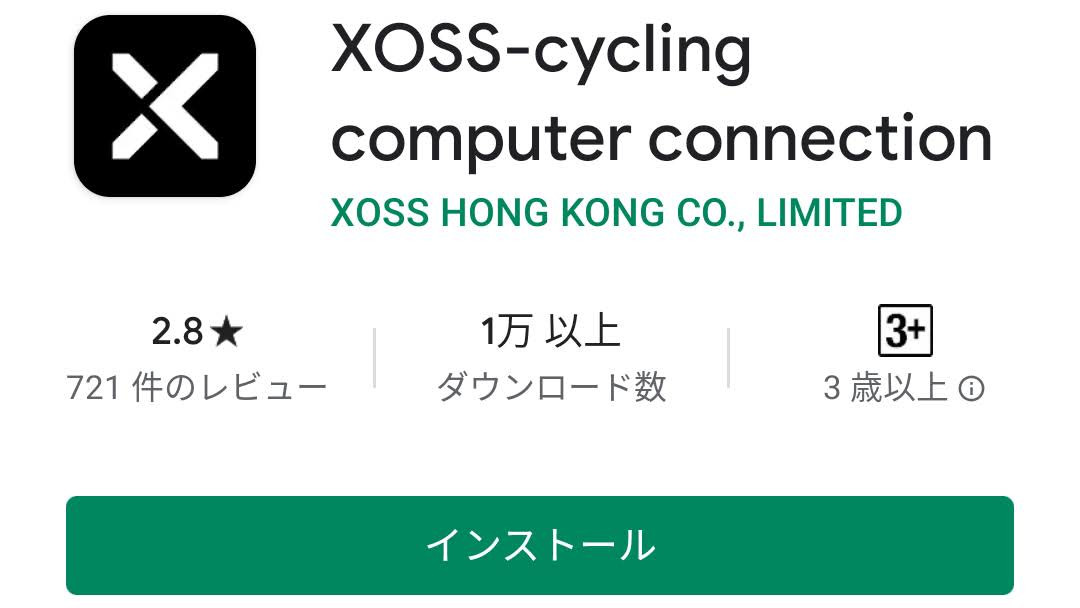
アプリを起動して「メールでサインアップ」をタッチ。
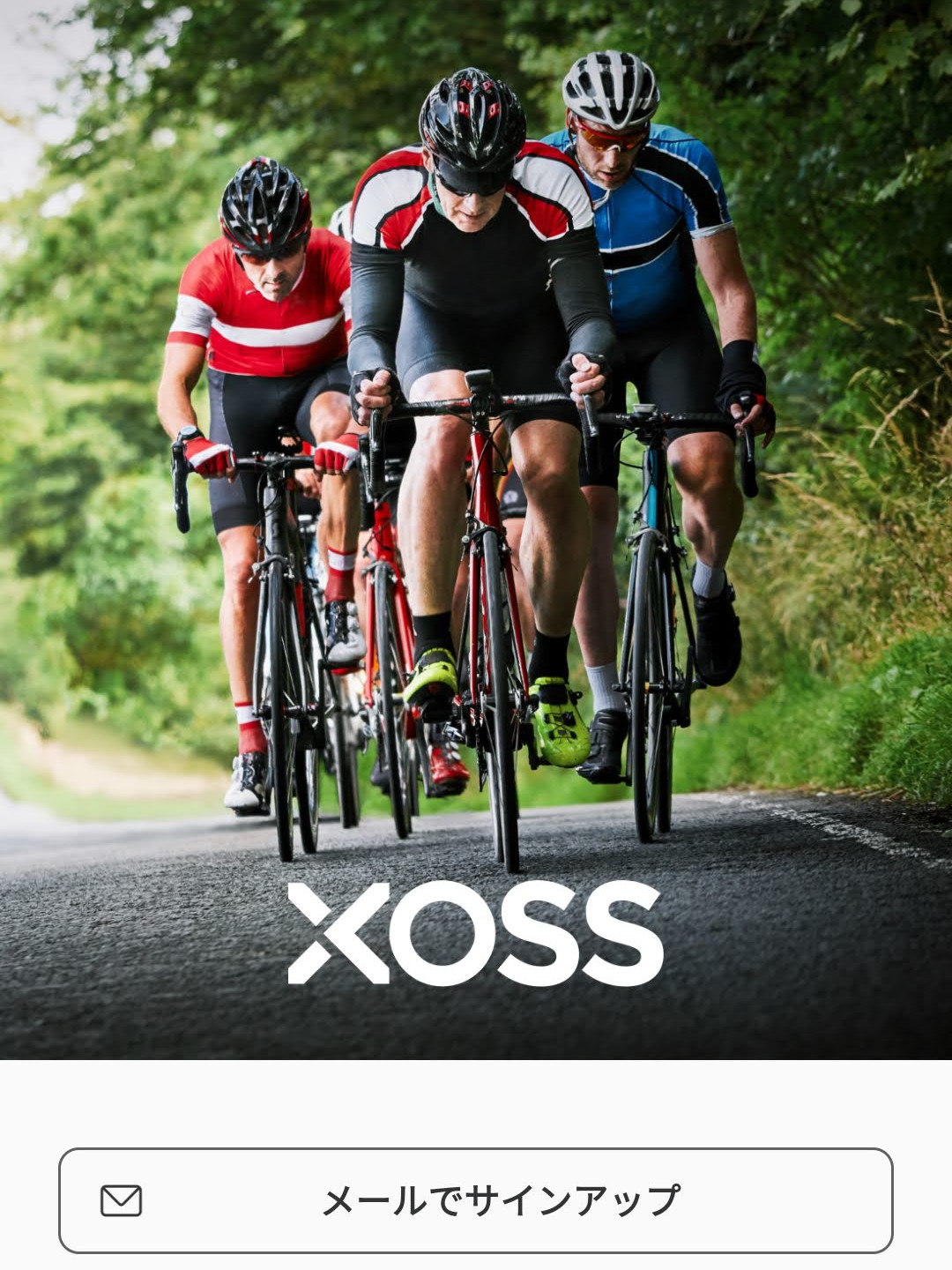
メールアドレス確認のメールが届くのでリンクをクリックすると登録終了です。確認完了までは下のようにプロフィール画面にメールを確認するようメッセージが出ます。
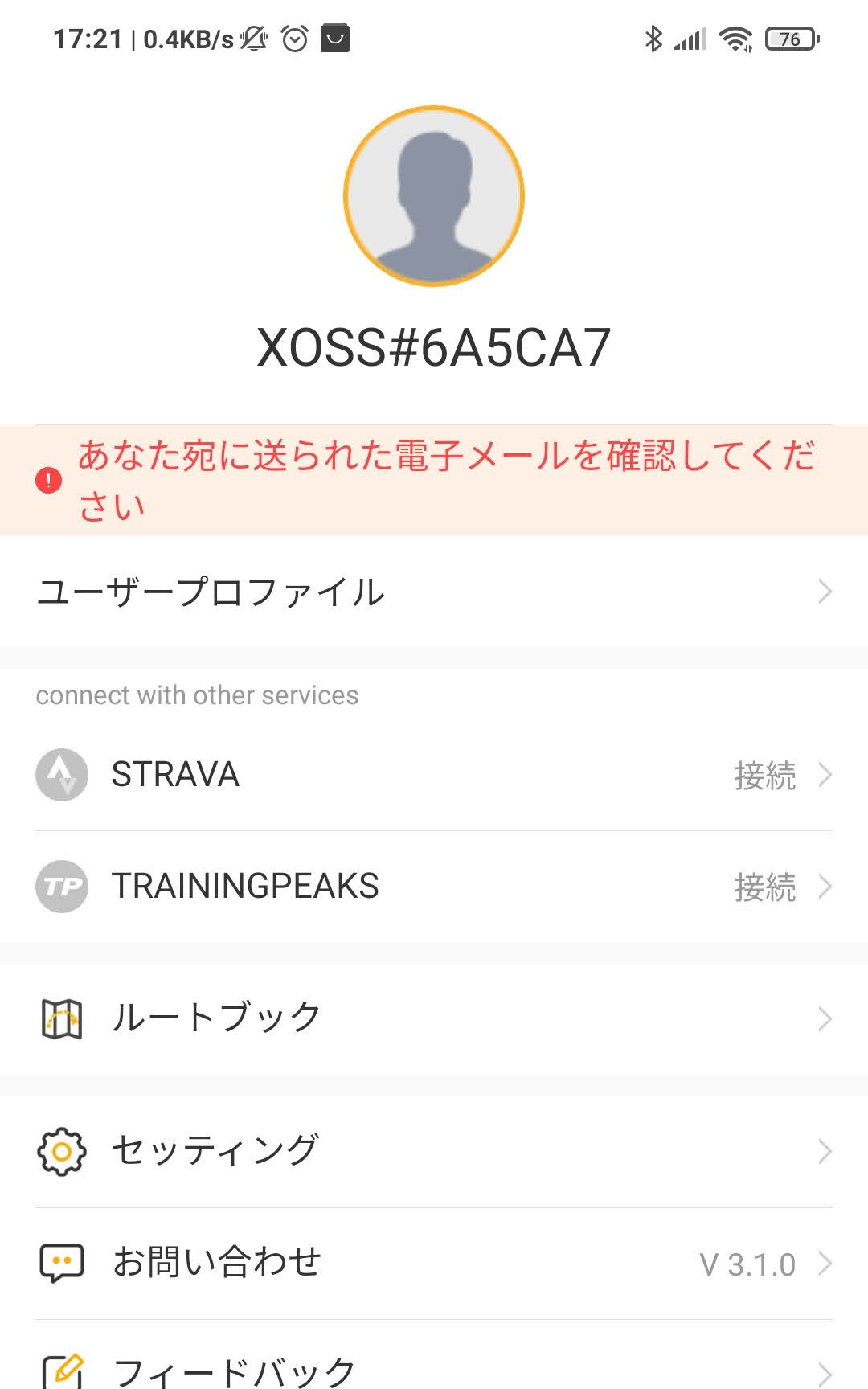
サインアップしたら使用している製品の選択画面が出ます。XOSS G/G+ を選択。
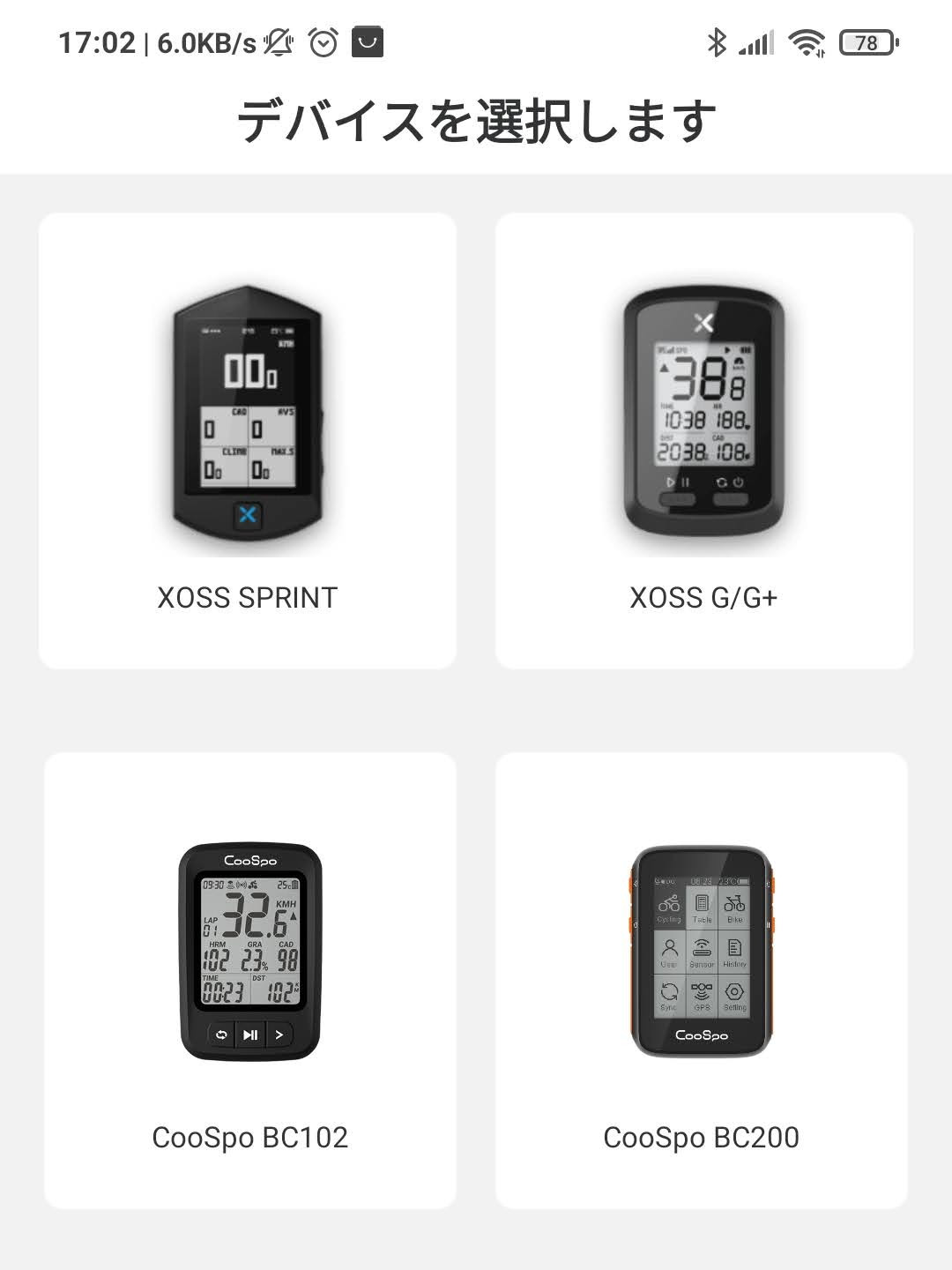
サイコンと接続されていない。とメッセージが出ています。ここでサイコンの電源を入れて「と接続」と書かれたボタンをタッチします。
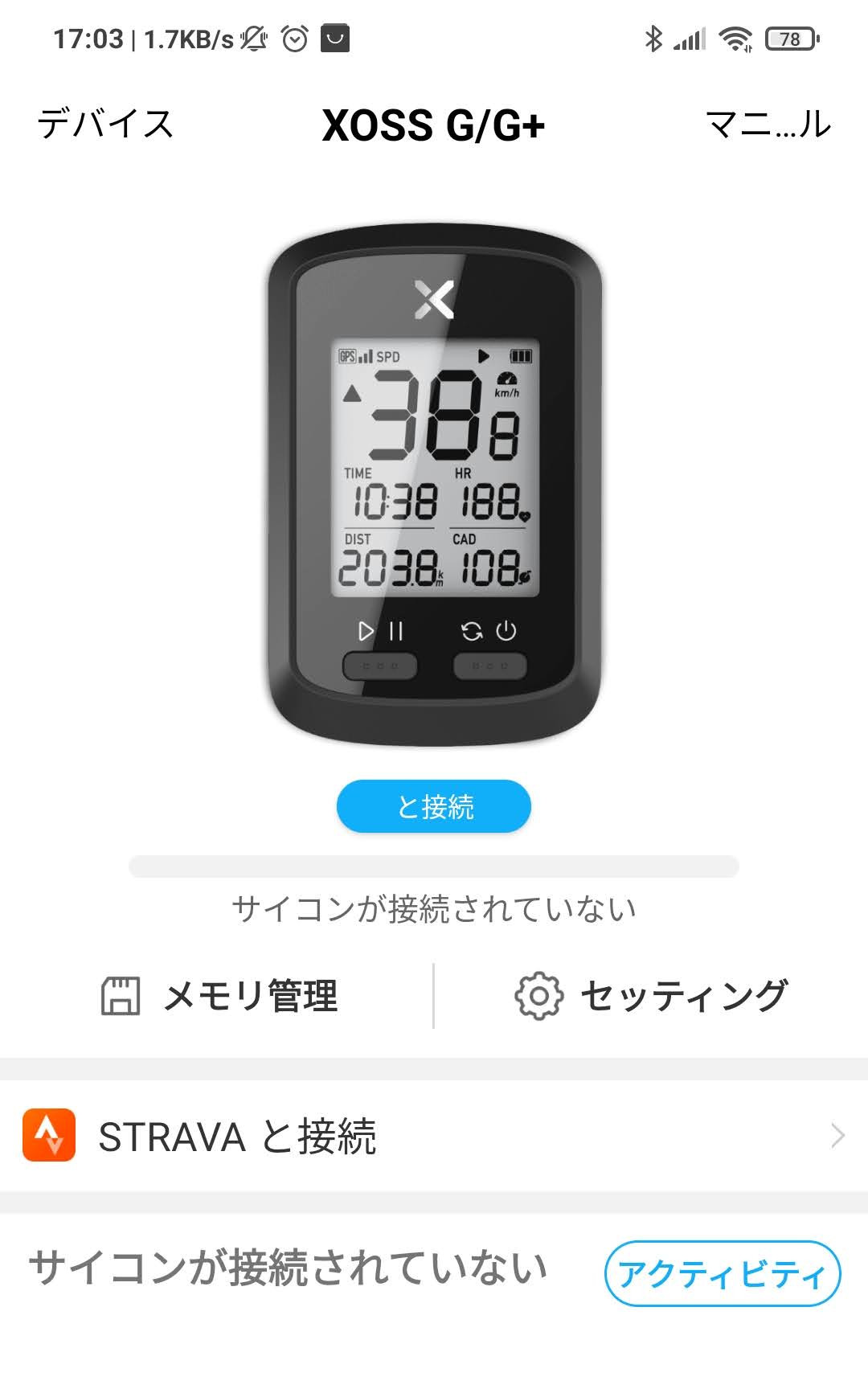
デバイスが表示されるので選択します。なぜか1回目は何も出ず、サイコン電源入り切り、アプリ再起動してみたら出てきました。
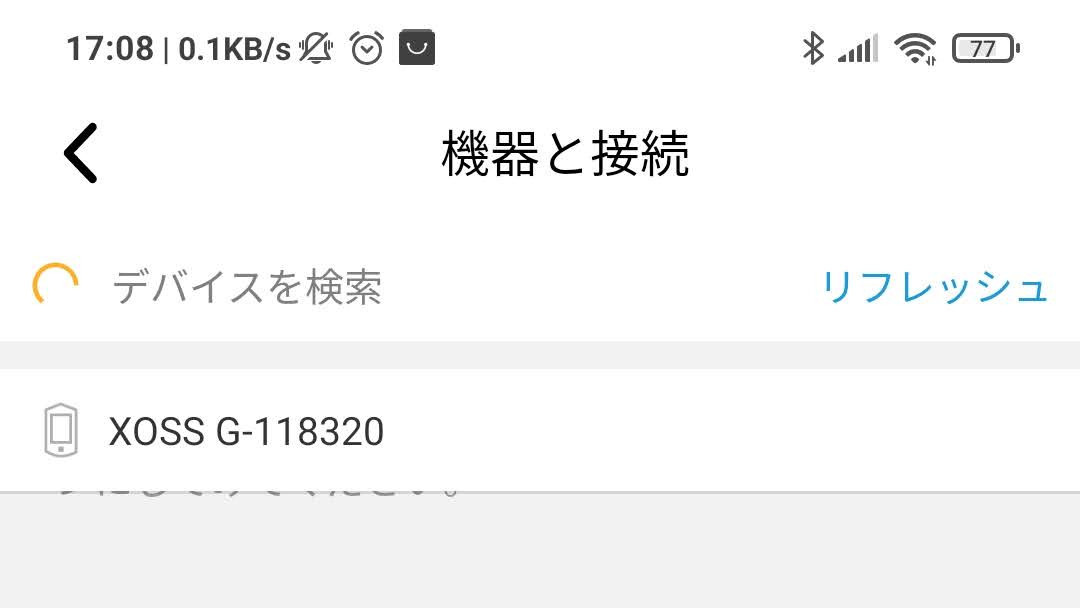
「接続済み」と表示されれば接続成功です。
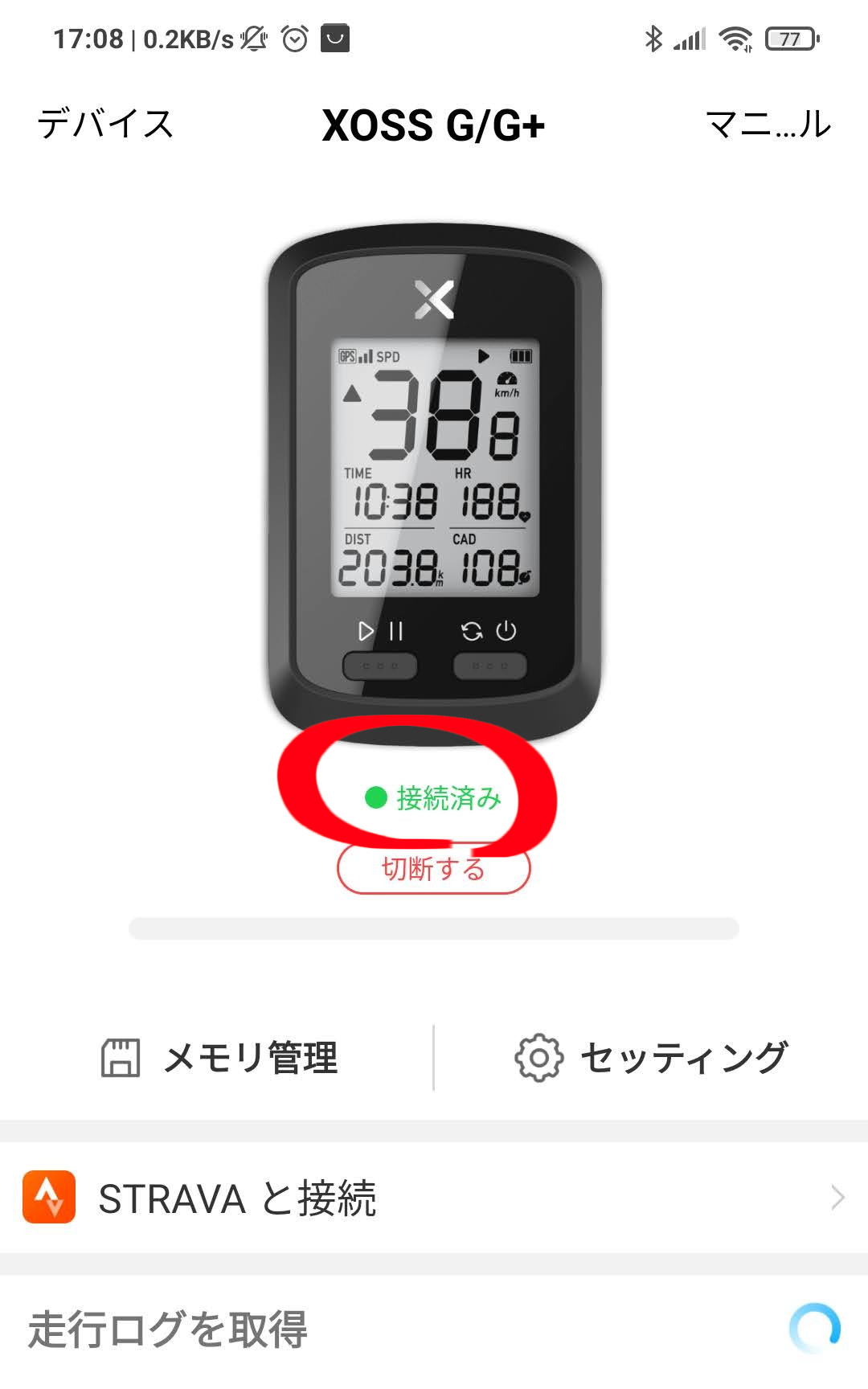
STRAVA との接続
ここまで順調です。気を良くして STRAVA との接続に進みます。が、Google アカウントでの STRAVA との接続は落とし穴があります。
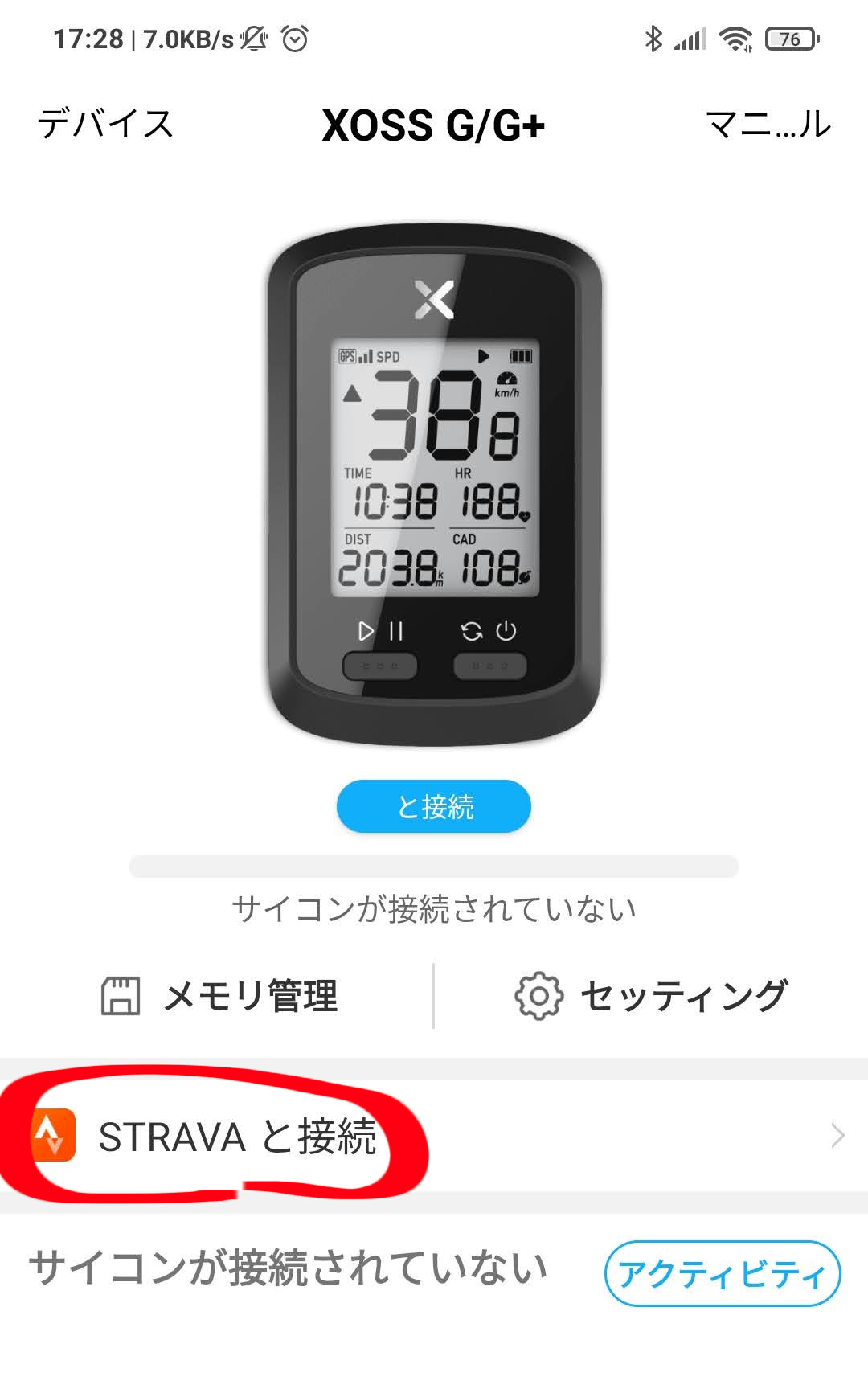
STRAVA と接続ボタンをタッチすると、、、
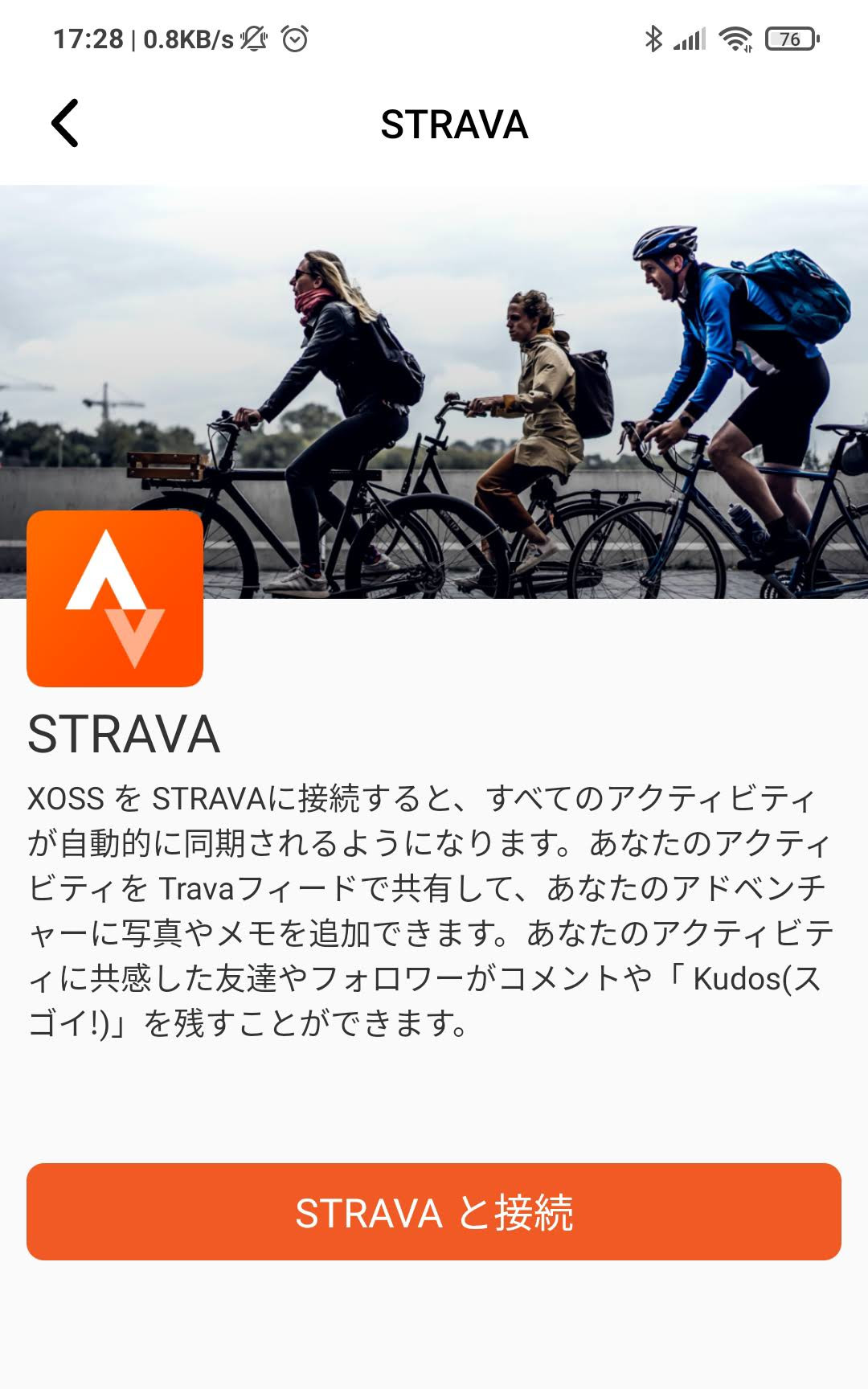
ログイン画面が現れます。PC で STRAVA には Google アカウントでログインしているので、もちろん Google でログイン。
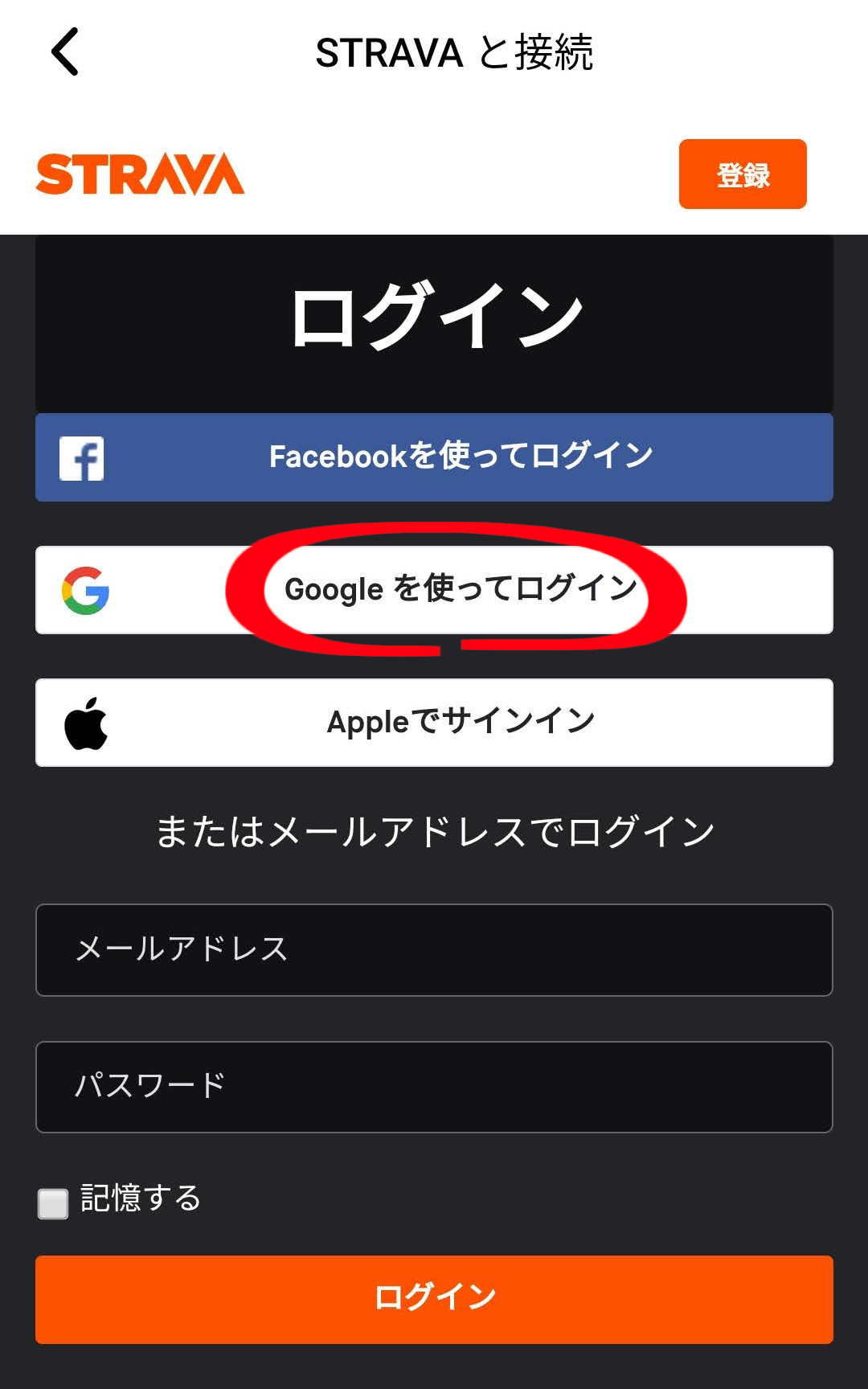
!?、接続エラーです。何度やっても駄目です。
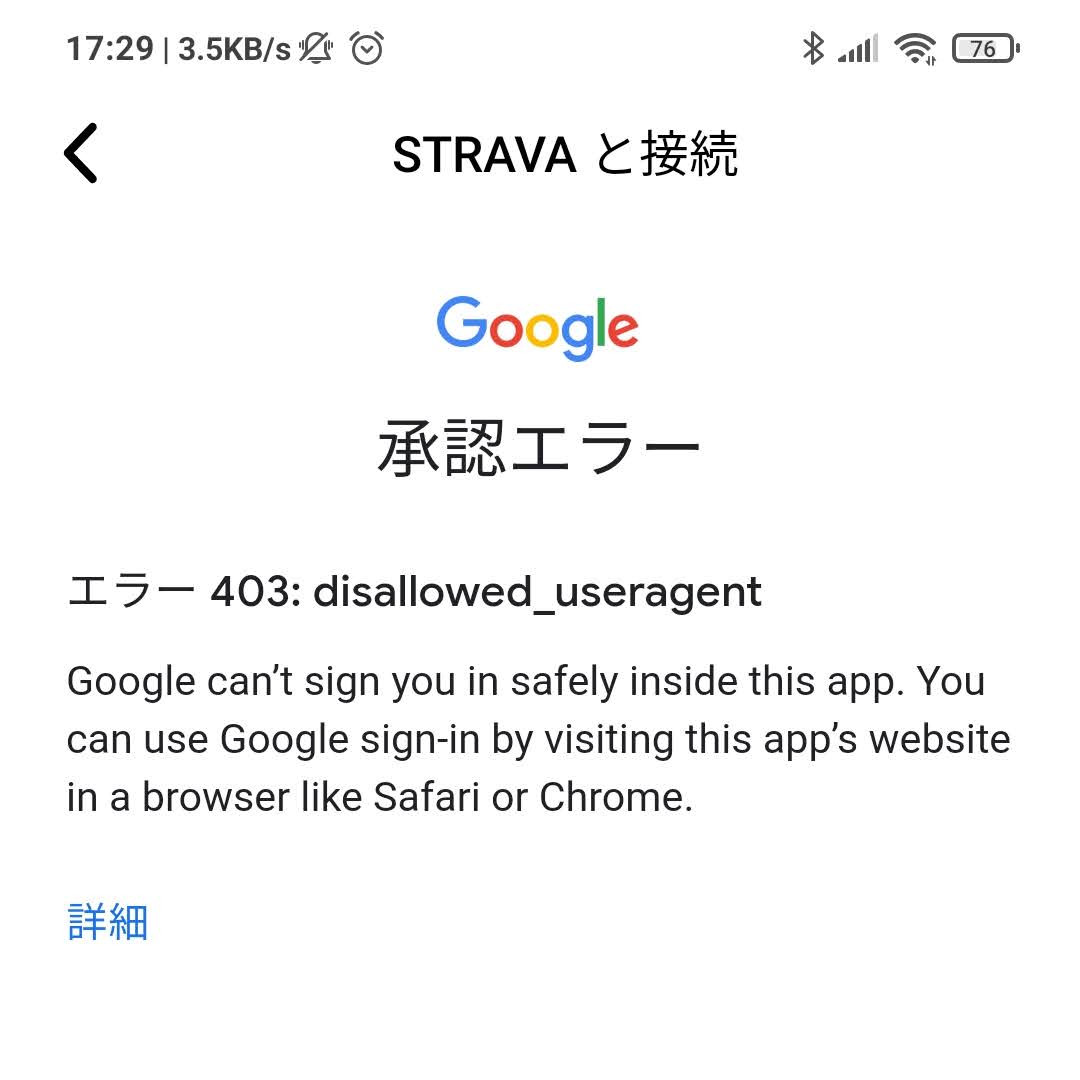
ネットで調べてみると、どうやらこのアプリから Google アカウントでのログインはできないようです。
Google のメールアドレスでログインすれば良いのですが、普段 STRAVA に Google アカウントでログインしている人はパスワードが設定されていないのでパスワードを設定してやる必要があります。どうやって設定するかというと、「パスワードを忘れてしまったので再設定」の手順を踏みます。
一度 PC などで STRAVA からログアウトし、ログイン画面を出します。「パスワードをお忘れですか?」をクリック。
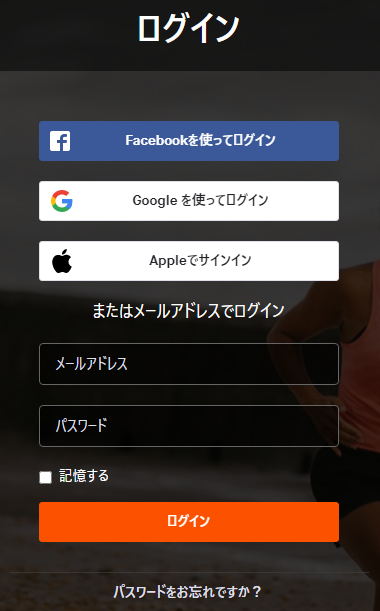
メールアドレスを入力すればパスワード再設定へのリンクがメールに送られてきます。そこからパスワードを再設定します。
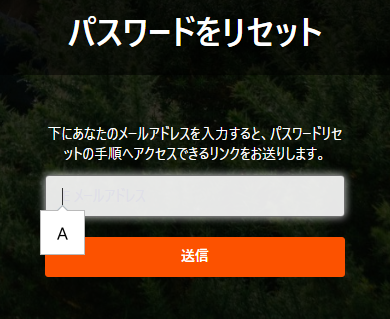
XOSS アプリに戻り、再度メールアドレスとパスワード入力しログイン成功です。
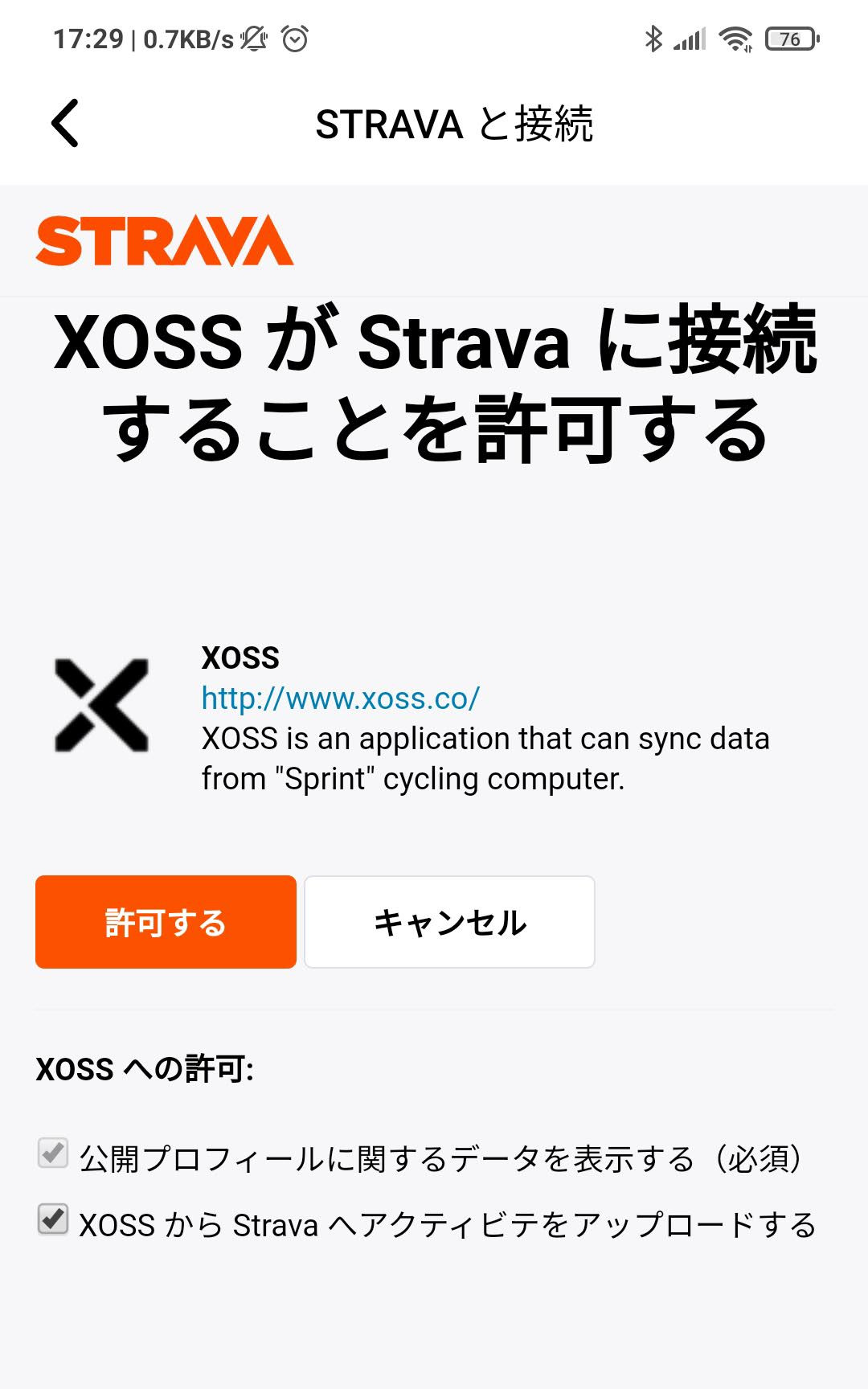
接続済みになりました!
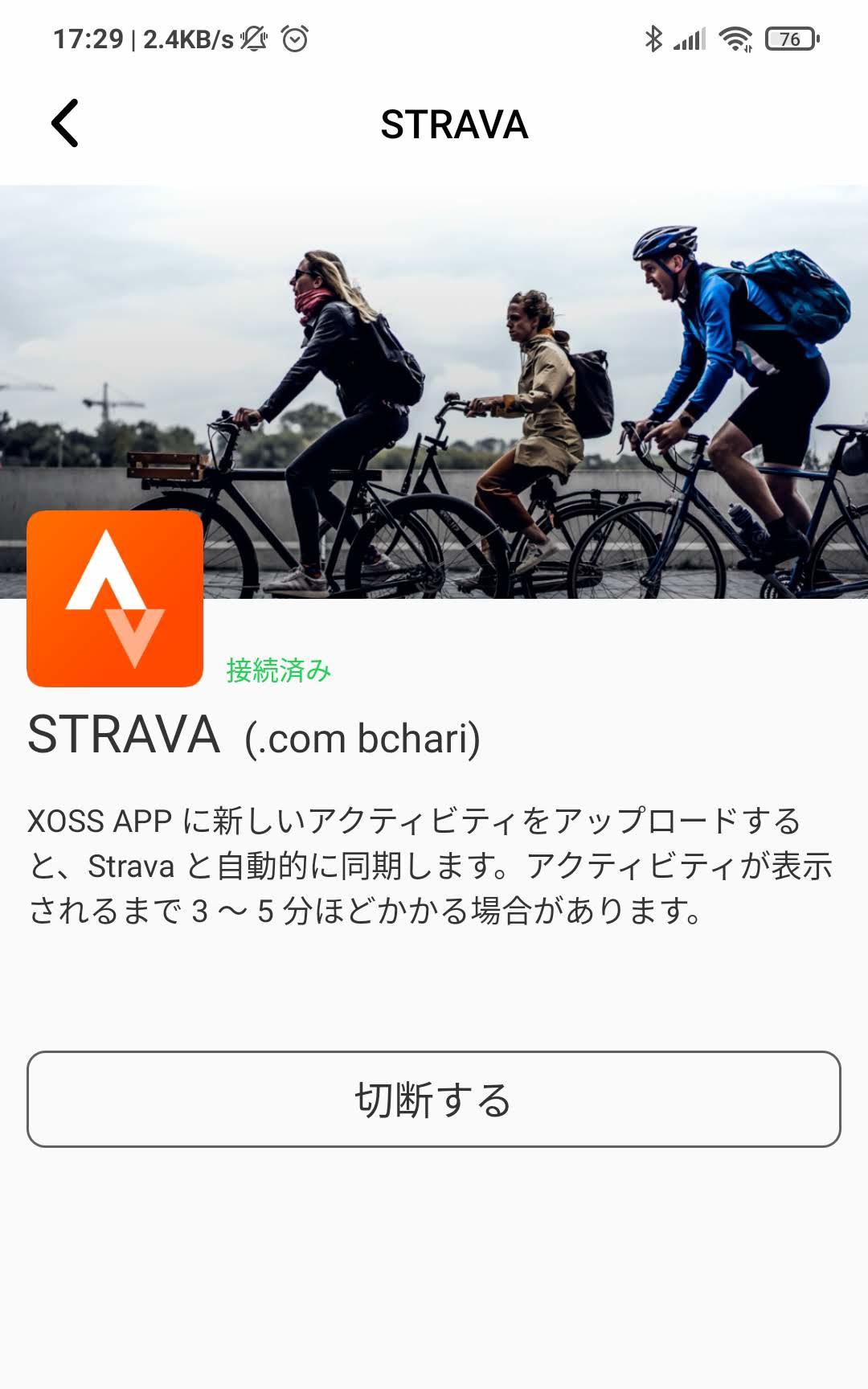
Google アカウントでの STRAVA との接続で戸惑いましたが、やっと準備完了です。次は試走して GPS データ取得、STRAVA へのアップロードと使用感を確認していきます。





